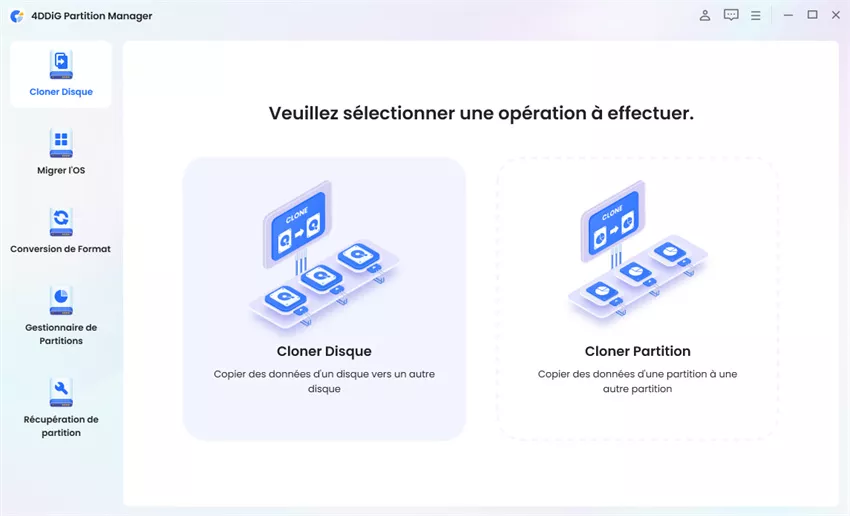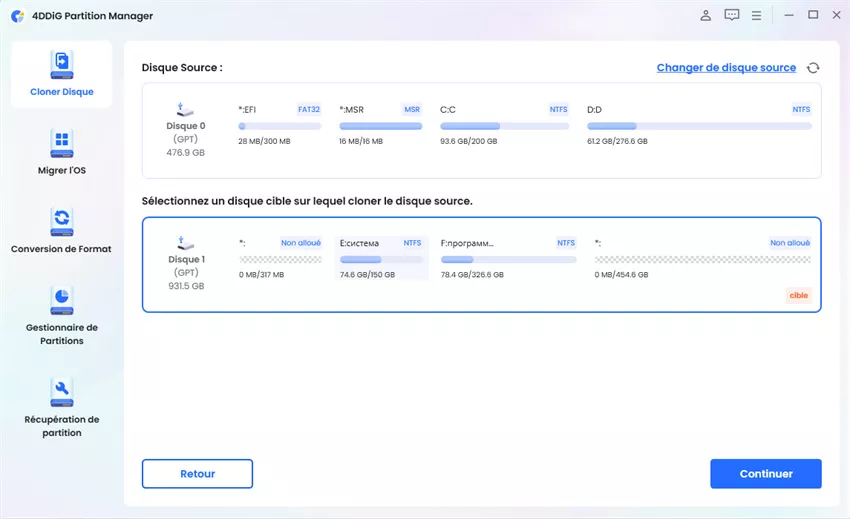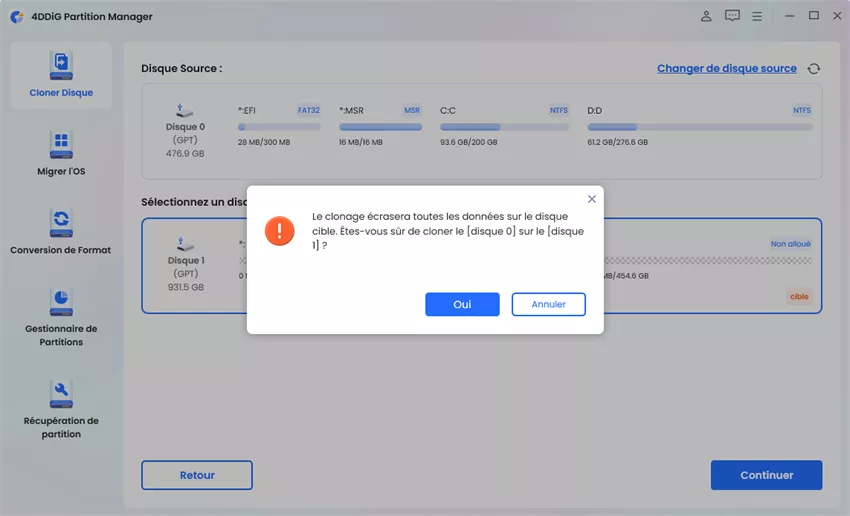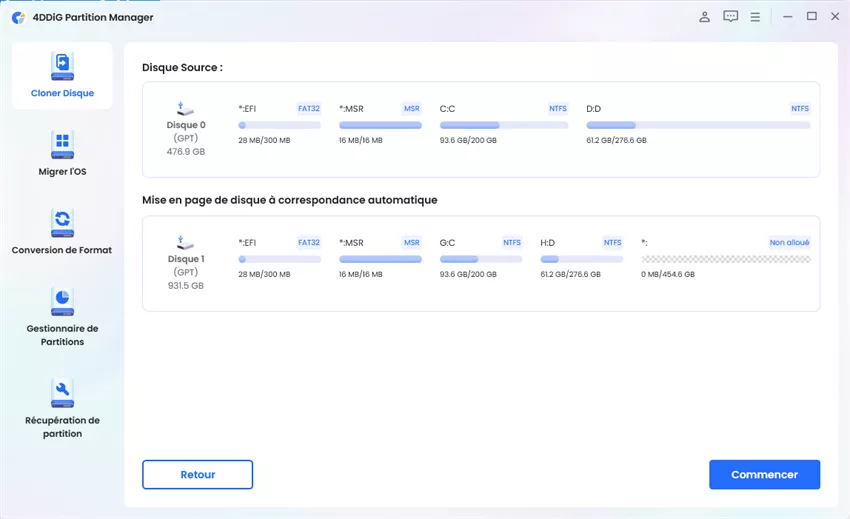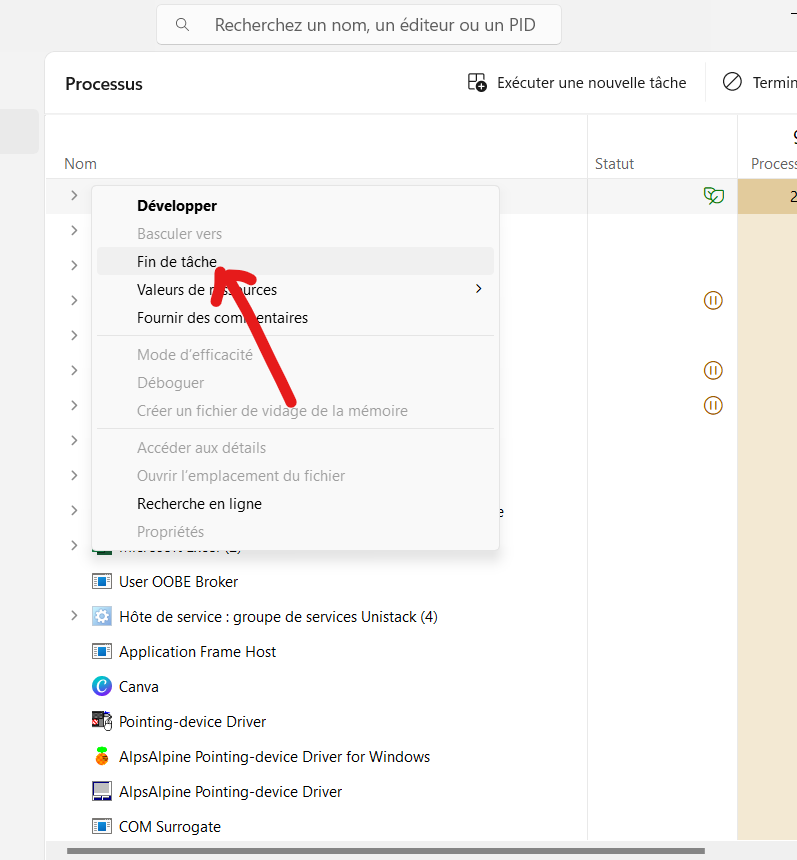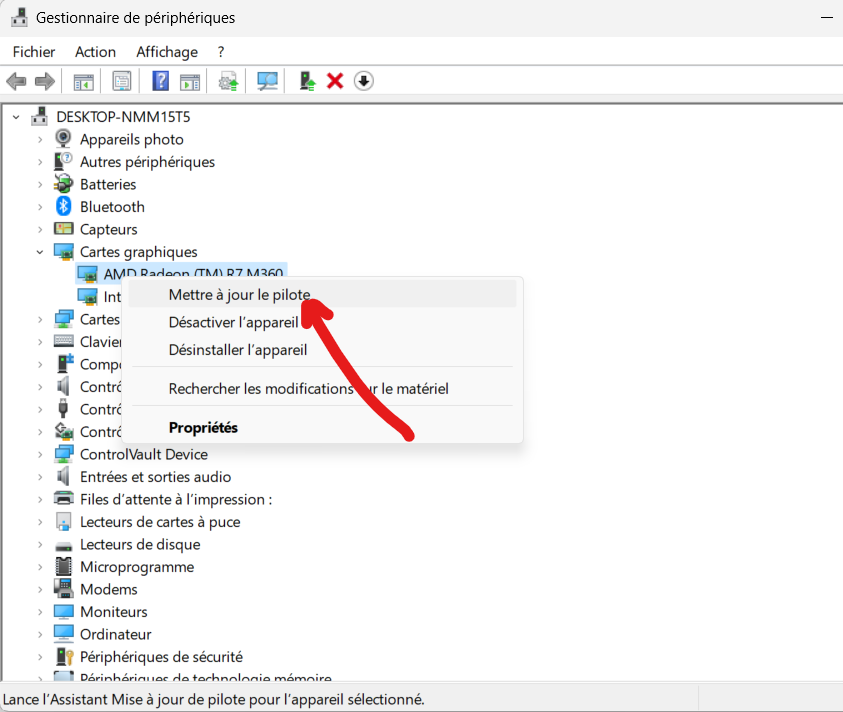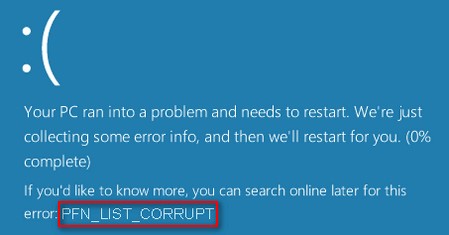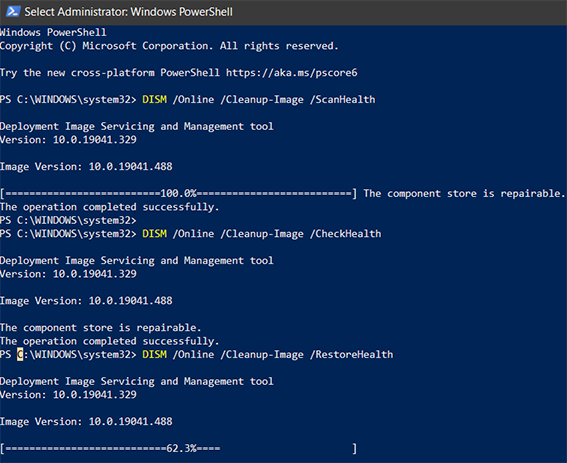Comment résoudre le crash de Hogwarts Legacy sous Windows 11/10 ?
Pour vous plonger dans la magie de Hogwarts Legacy sans aucune entrave, vous pouvez remédier au crash de Hogwarts Legacy en utilisant des remèdes tels que le 4DDiG Partition Manager.
La sortie de Hogwarts Legacy était largement attendue par les fans de sorcellerie. Cependant, la joie d'explorer l'univers magique a été entachée pour certains joueurs qui ont rencontré des problèmes persistants de crash de hogwarts legacy sur leurs PC Windows 11 ou 10. Ces crashs perturbent l'expérience immersive et entraînent frustration et confusion. Dans cet article, nous nous penchons sur les raisons qui se cachent derrière le problème du jeu harry potter keeps crash et fournissons six solutions efficaces pour remettre votre aventure Hogwarts Legacy sur les rails.
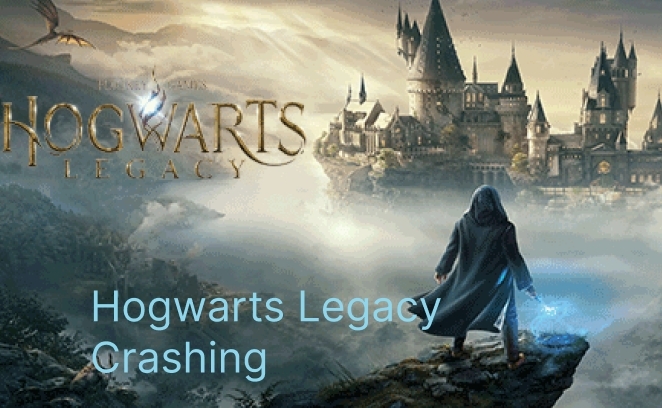
Partie 1 : Pourquoi Mon héritage de Poudlard est-il toujours en train de se crasher sur PC ?
Le phénomène du crash permanent d'un jeu bien-aimé peut être déconcertant. Dans le cas de Hogwarts Legacy, plusieurs facteurs peuvent contribuer à ces crashs. Cela peut être dû à : des ressources matérielles insuffisantes.
- Conflits logiciels
- Pilotes obsolètes
- Fichiers de jeu corrompus
- Ou même à des problèmes liés au jeu lui-même.
Il est essentiel de comprendre les causes profondes avant de se pencher sur les solutions pour garantir une expérience de jeu plus fluide.
Partie 2 : Comment résoudre le crash de Hogwarts Legacy sur Windows
Les crashs de Windows 11 causés par une incompatibilité avec le jeu ou d'autres problèmes peuvent être résolus. Mais si le jeu Hogwarts Legacy ne cesse de se crasher, vous devrez examiner votre PC de plus près et mettre la main à la pâte pour résoudre le problème. Nous avons listé quelques solutions pour remédier au problème de crash de Hogwarts Legacy sur Windows 11 afin de vous aider dans votre démarche. Commençons.
Méthode 1 : Cloner les données sur un nouveau disque de plus grande capacité
L'une des solutions possibles consiste à résoudre les problèmes de stockage. Parfois, les données du jeu peuvent être dispersées sur un disque fragmenté, ce qui entraîne des temps de lecture plus lents et des crashs potentiels de l'héritage de Poudlard. Un outil fiable pour résoudre ce problème est le Gestionnaire de partition 4DDiG. Avec son interface conviviale, ce logiciel vous permet de gérer et d'optimiser efficacement les partitions de votre disque, améliorant ainsi votre expérience de jeu. En réallouant les données et en les clonant sur un disque de plus grande capacité, vous pouvez garantir un gameplay plus fluide et un risque réduit de crashs. Apprenez-en plus sur la façon dont 4DDiG Partition Manager peut vous aider à surmonter les problèmes liés au stockage ici.
Téléchargement Sécurisé
-
Après avoir téléchargé et installé 4DDiG Partition Manager sur votre ordinateur, vous pouvez connecter un disque externe à votre ordinateur. Lancez l'application et choisissez "Cloner un disque".

-
Choisissez un disque de destination pour le clonage des données à partir du disque source. Cliquez sur 'Continue' (le disque de destination est généralement celui qui est connecté à l'ordinateur).

-
N'oubliez pas que le clonage écrase toutes les données du disque cible. Une fois que vous êtes sûr que tout est correct, cliquez sur le bouton "Sûr".

-
Ensuite, un écran de prévisualisation affiche le résultat du disque cloné. Une fois que vous avez vérifié son exactitude, cliquez sur le bouton "Démarrer" pour lancer le processus de clonage et attendez que le clonage du disque soit terminé.

Méthode 2 : Désactiver le logiciel antivirus
Les logiciels antivirus surprotecteurs peuvent parfois interpréter les fichiers du jeu comme des menaces et interférer avec le fonctionnement du jeu, entraînant des crashs. Désactiver votre antivirus pendant que vous jouez à Hogwarts Legacy peut vous aider à éviter ces faux positifs et à améliorer la stabilité du jeu. N'oubliez pas de le réactiver une fois que vous avez fini de jouer. Pour arrêter temporairement votre programme antivirus, procédez comme suit.
- Pour accéder aux paramètres Windows, appuyez sur Win + I.
- Accédez à Mise à jour et sécurité > Sécurité Windows > Protection contre les virus et les menaces.
- Cliquez sur Gérer les paramètres sous Options de protection contre les virus et les menaces, puis désactivez la protection en temps réel.
Méthode 3 : Quitter les programmes inutiles
L'exécution de plusieurs applications gourmandes en ressources parallèlement au jeu peut solliciter les ressources de votre système et provoquer le crash de Hogwarts Legacy. Donnez la priorité à votre expérience de jeu en fermant les programmes inutiles avant de lancer Hogwarts Legacy. Cela peut libérer de précieuses ressources système, permettant au jeu de se dérouler de manière plus fluide. Par conséquent, les désactiver peut-être une solution intelligente.
- Sélectionnez le Gestionnaire des tâches en cliquant avec le bouton droit de la souris sur la barre des tâches.
- Cliquez avec le bouton droit sur les programmes gourmands en ressources dans l'onglet Processus et sélectionnez Terminer les tâches individuellement.
-
Redémarrez votre ordinateur et relancez le jeu pour voir s'il fonctionne sans problème.

Méthode 4 : Mettre à jour votre pilote graphique
Les pilotes graphiques obsolètes ou incompatibles sont les principaux responsables des crashs du jeu Harry Potter. Pour garantir une expérience fluide dans Hogwarts Legacy, visitez le site Web du fabricant de votre carte graphique et téléchargez les derniers pilotes compatibles avec votre système d'exploitation. Les pilotes mis à jour peuvent souvent résoudre les problèmes de performance et de stabilité. Pour mettre à jour les pilotes, suivez les procédures suivantes.
- Pour accéder au menu rapide, appuyez sur Win + X et sélectionnez Gestionnaire de périphériques.
- Vous pouvez voir votre carte graphique si vous développez Adaptateurs d'affichage.
-
Cliquez dessus avec le bouton droit de la souris, sélectionnez Mettre à jour le pilote, puis choisissez Rechercher automatiquement des pilotes et suivez les instructions qui s'affichent à l'écran.

Méthode 5 : Vérifier l'intégrité du fichier de jeu
Des fichiers de jeu corrompus peuvent entraîner des crashs ou des erreurs. La plupart des plateformes de jeu, comme Steam, proposent une fonction intégrée permettant de vérifier l'intégrité des fichiers de jeu. Ce processus identifie et remplace les fichiers corrompus, ce qui permet potentiellement de résoudre le problème de crash. Voici comment procéder :
- Ouvrez Steam et cherchez Hogwarts Legacy dans la bibliothèque.
- Cliquez avec le bouton droit de la souris sur le jeu et choisissez Propriétés.
- Cliquez sur Vérifier l'intégrité des fichiers du jeu sous Fichiers locaux.
-
Pour vérifier si Hogwarts Legacy se bloque toujours au démarrage, redémarrez Steam et le jeu.

Méthode 6 : Réinstaller l'héritage de Poudlard
Si tout le reste échoue, envisagez de réinstaller le jeu. Cela peut sembler être un dernier recours, mais une nouvelle installation peut parfois éliminer tout conflit logiciel persistant ou tout fichier corrompu causant des crashs. Pour ce faire, ouvrez le client Steam et localisez Hogwarts Legacy dans la bibliothèque.
- Choisissez Gérer > Désinstaller en cliquant sur le jeu avec le bouton droit de la souris.
- Installez à nouveau le jeu via le client Steam une fois la procédure terminée.
Partie 3 : Les gens demandent aussi
Q1 : Que faire si mon jeu Harry Potter ne cesse de se crasher ?
Les crashs constants dans Hogwarts Legacy peuvent être frustrants, mais il existe plusieurs méthodes efficaces pour résoudre ce problème. Les solutions répertoriées dans cet article peuvent vous aider à retrouver une expérience de jeu fluide, de l'optimisation des partitions du disque à la mise à jour des pilotes graphiques, en passant par la désactivation des programmes inutiles.
Q2 : Comment puis-je résoudre le problème de l'héritage de Poudlard ?
Si Hogwarts Legacy ne fonctionne pas comme prévu, essayez des mesures de dépannage telles que la désactivation des logiciels antivirus, la mise à jour des pilotes graphiques et la vérification de l'intégrité des fichiers de jeu. Ces mesures permettent souvent de résoudre les problèmes liés aux crashs ou aux mauvaises performances.
Q3 : Y a-t-il un point de non-retour dans Hogwarts Legacy ?
Bien que Hogwarts Legacy n'ait pas de "point de non-retour" strict, certains moments cruciaux du jeu peuvent avoir un impact significatif sur le scénario et les relations entre les personnages. Il est recommandé de sauvegarder régulièrement votre progression et de prendre des décisions réfléchies pour façonner votre parcours unique de sorcier.
Conclusion
Dans le royaume enchanteur de Hogwarts Legacy, la magie du monde des sorciers devrait s'étendre au-delà des limites de l'écran. Les crashs constants de Hogwarts Legacy peuvent perturber cet enchantement, mais grâce aux solutions présentées dans cet article, vous pouvez bannir ces problèmes et vous immerger pleinement dans l'univers captivant. De l'optimisation des partitions avec le Gestionnaire de partitions de 4DDiG Partition Manager à la mise à jour des pilotes en passant par le réglage des paramètres du système, chaque étape garantit un jeu plus fluide et plus agréable.
Articles Liés
- Accueil >>
- Partition Manager >>
- Comment résoudre le crash de Hogwarts Legacy sous Windows 11/10 ?